Windows 10, 8, 7에서 Surface 키보드가 작동하지 않음{수정됨}
게시 됨: 2021-08-28당황하지 마세요. Surface 키보드가 작동하지 않는 경우 쉽고 빠르게 해결할 수 있습니다. 이 가이드를 읽기만 하면 됩니다!
Microsoft의 제품 라인에 대해 이야기하면 Surface 키보드는 최고의 장치 중 하나이며 모든 PC 사용자에게 매우 인기가 있습니다. 정교한 장치와 관계없이 많은 사용자가 최근 Surface 키보드가 제대로 작동하지 않고 때로는 키보드가 전혀 응답하지 않는다는 보고를 받았습니다. 이것은 정말 실망스러운 문제이며 이 불편을 해결하는 방법을 찾는 것은 답답하거나 피곤할 수 있습니다. 하지만 저희가 도와드릴 수 있으니 걱정하지 않으셔도 됩니다! 이 문제를 극복하는 데 도움이 될 수 있는 여러 가지 방법이 있습니다. 이 글에서는 모범 사례를 나열하고 Windows 10, 8, 7 PC에서 Surface 키보드가 문제 없이 작동하지 않는 문제를 해결하는 방법을 알려 드리려고 노력했습니다.
Windows 10, 8, 7에서 Surface 키보드가 작동하지 않는 문제를 해결하는 가장 좋은 방법(권장)
전체 가이드를 읽을 시간이 없으신가요? 걱정하지 마십시오. 키보드 드라이버를 양호한 작동 상태로 유지하십시오. 아주 쉽고 빠르게 업데이트하려면 아래 버튼에서 Bit Driver Updater를 다운로드하여 키보드 드라이버를 자동으로 업데이트하십시오. 이 드라이버 업데이터 유틸리티는 자동으로 장치를 인식하고 올바른 드라이버를 설치합니다. 이와 함께 소프트웨어는 PC의 전반적인 성능을 높일 수 있습니다.

그리고 다른 솔루션에 대해 알고 싶다면 더 읽어보세요.
Windows 10, 8, 7에서 Surface 키보드가 작동하지 않는 문제를 해결하는 방법
Windows 10, 8, 7 PC에서 Surface 키보드가 작동하지 않는 문제를 해결하기 위한 몇 가지 쉬운 해결 방법을 나열했습니다. 각 방법을 살펴보고 가장 적합한 방법을 선택하십시오.
해결 방법 1: Surface 다시 시작
Surface 키보드가 작동하지 않거나 완전히 응답하지 않으면 무엇보다도 Surface 키보드를 재부팅해야 합니다. 이렇게 하려면 아래에 공유된 단계를 따르십시오.
1단계: 우선 해당 키보드를 분리합니다 .
2단계: 그런 다음 Surface를 다시 시작합니다 .
3단계: 이제 키보드를 다시 연결해 봅니다.
완료되면 컴퓨터를 다시 시작하고 Surface 키보드가 작동하지 않는 문제가 해결되었는지 확인합니다. 그렇지 않은 경우 다른 솔루션으로 이동하십시오.
또한 읽기: Windows 10에서 노트북 키보드가 작동하지 않는 문제를 해결하는 방법
해결 방법 2: 2버튼 종료 실행
태블릿 하드웨어 문제가 선호하는 키보드와 충돌하면 Surface 키보드가 갑자기 제대로 작동하지 않습니다. 이 경우 Surface를 재부팅하는 것만으로는 다시 작동하지 않습니다. 이를 위해 태블릿의 전원을 완전히 끄기 위해 두 번 실행하거나 버튼을 강제 종료해야 합니다.
그러나 Surface Book 및 Surface Pro에 액세스할 때만 2버튼 종료를 실행할 수 있음을 명심하십시오. 아래에 공유된 지침에 따라 2버튼 종료를 수행하십시오.
1단계: 기기 측면에서 전원 공급 버튼 을 약 30초 동안 길게 누릅니다.
2단계: 그런 다음 버튼에서 손을 뗍니다 .
3단계: 이제 전원 공급 버튼 과 볼륨 로커업 버튼을 모두 누르고 약 20초 동안 버튼을 누르고 있습니다. 그런 다음 해제합니다.
4단계: 이 후 약 15초 동안 기다려야 합니다.
5단계: 나중에 Surface를 켭니다 .
이 솔루션이 효과가 있기를 바랍니다. 그러나 그렇지 않은 경우 아래에 언급된 다른 고급 솔루션을 시도하십시오.
해결 방법 3: Windows 업데이트 수행
오래된 버전의 Windows 운영으로 인해 Surface 키보드가 작동하지 않는 문제가 발생할 수도 있습니다. 따라서 최신 버전의 업데이트 및 패치로 시스템을 훨씬 원활하게 만들 수 있도록 항상 Windows Update를 수시로 실행하십시오. 방법은 다음과 같습니다.
1단계: Windows 로고 + I 키보드 버튼을 모두 눌러 Windows 설정 을 시작합니다.
2단계: 그런 다음 업데이트 및 보안 버튼으로 이동하여 클릭합니다.
3단계: 후속 창의 왼쪽 창에서 Windows 업데이트 를 선택한 다음 오른쪽 창에서 업데이트 확인 옵션을 클릭합니다.
그게 다야! 이제 Windows에서 사용 가능한 업데이트를 검색하도록 합니다. Windows에서 사용 가능한 업데이트를 찾으면 자체적으로 업데이트를 다운로드합니다. Windows 버전 업데이트가 작동하는지 확인하려면 이것을 시도하십시오.
또한 읽기: Windows 10/8/7용 HID 키보드 장치 드라이버 다운로드 및 업데이트
해결 방법 4: 키보드 드라이버 업데이트
Surface 키보드가 제대로 작동하지 않는 경우 오래되었거나 손상되었거나 결함이 있는 키보드 드라이버로 인해 발생할 수 있습니다. 따라서 키보드 드라이버를 자주 업데이트하여 항상 최상의 상태로 유지해야 합니다. 사용자는 드라이버를 수동으로 또는 자동으로 업데이트할 수 있습니다. 그러나 수동 방법에는 충분한 시간과 함께 상당한 양의 기술 지식이 필요합니다.
비트 드라이버 업데이터가 구세주로 등장합니다. 몇 번의 마우스 클릭만으로 오래되거나 손상되었거나 누락된 모든 드라이버를 자동으로 업데이트할 수 있는 최고의 드라이버 업데이트 유틸리티입니다. 또한 이 소프트웨어에는 스캔 일정, 원클릭 드라이버 업데이트, 연중무휴 기술 지원, 자동 업데이트, 백업 및 복원 도구 등을 포함한 몇 가지 풍부한 기능이 있습니다.

Bit Driver Updater를 통해 키보드 드라이버를 업데이트하려면 아래 나열된 단계를 따르십시오.
1단계: 아래 버튼을 클릭하여 Bit Driver Updater 의 스텝업 파일을 다운로드합니다 .

2단계: 그런 다음 설치 파일을 두 번 클릭하여 실행한 다음 화면의 지시 에 따라 컴퓨터에 드라이버 업데이트 프로그램을 설치합니다.
3단계: 소프트웨어를 실행하고 PC에서 손상되었거나 오래되었거나 결함이 있는 드라이버를 검색 합니다.
기억할 점: 사용자는 수동으로 스캔을 수행할 수도 있습니다. 이를 위해 대신 왼쪽에서 스캔 버튼을 클릭하기만 하면 됩니다.
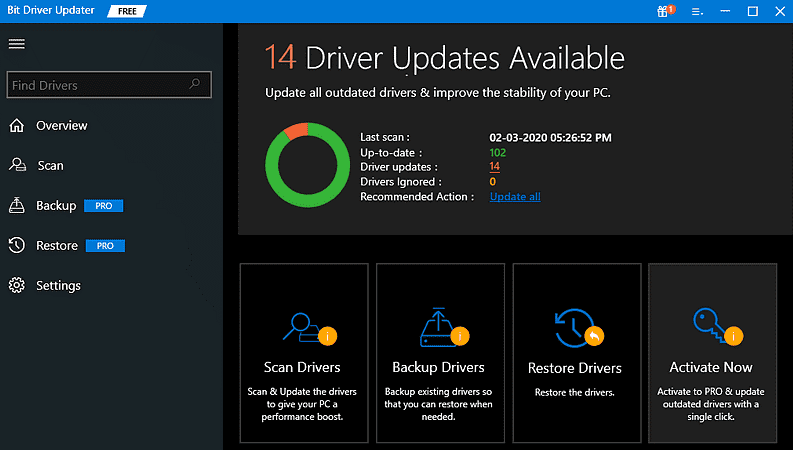
4단계: 그런 다음 스캔 결과를 검토하고 업데이트하려는 드라이버 옆에 있는 지금 업데이트 버튼 을 클릭합니다.
5단계: 또는 모두 업데이트 버튼을 클릭하여 한 번의 클릭으로 모든 드라이버를 업데이트할 수도 있습니다.
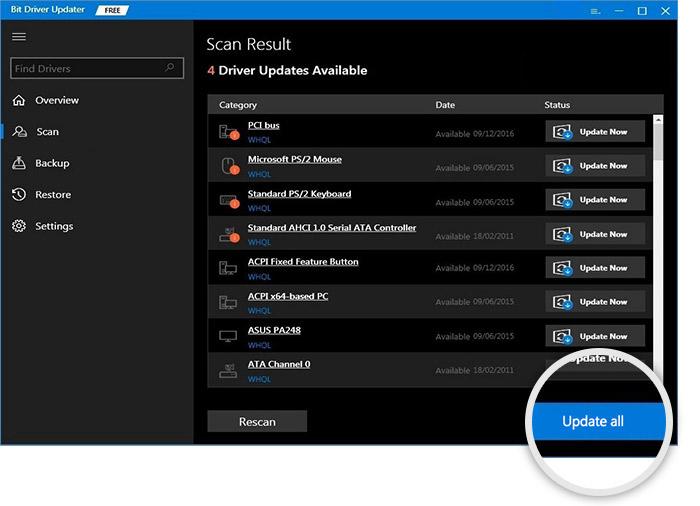
따라서 원스톱 상점 Bit Driver Updater를 통해 오래된 드라이버를 자동으로 업데이트하기 위해 따라야 하는 몇 가지 간단한 단계가 있습니다. 드라이버 업데이트와 함께 Bit Driver Updater는 Blue Screen of Death 오류, 오래된 보안 패치, 느린 PC 성능 등과 같은 Windows와 관련된 문제를 해결하기 위한 수많은 수정 사항도 제공합니다.
해결 방법 5: 키보드 드라이버 재설치
불행히도 키보드 드라이버를 업데이트해도 문제가 해결되지 않으면 해당 드라이버를 다시 설치해 보십시오. 그러나 드라이버를 다시 설치하려면 먼저 현재 설치된 드라이버를 PC에서 제거해야 합니다. 다음은 따라야 할 단계입니다.
1단계: 동시에 Windows 로고 + X 키보드 버튼을 누른 다음 장치 관리자 를 찾아 클릭합니다.
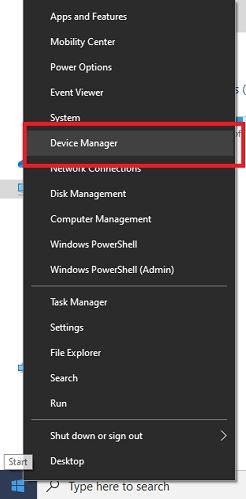
2단계: 장치 관리자 가 열리면 키보드 범주를 확장 하고 Surface 타이핑 커버 장치를 오른쪽 클릭합니다 .
3단계: 그런 다음 상황에 맞는 메뉴 액세스 목록에서 장치 제거 를 선택합니다.
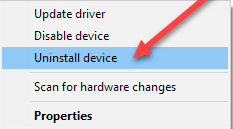
4단계: 제거 창이 나타나면 예 를 클릭합니다.
완료되면 Windows 10 운영 체제에서 Surface 키보드 드라이버를 다시 설치할 수 있도록 Surface를 재부팅합니다.
또한 읽기: Windows 10, 8, 7용 Lenovo 드라이버 다운로드 및 업데이트
해결 방법 6: Surface 재설정 시도
위의 해결 방법 중 어느 것도 효과가 없는 경우 당황하지 말고 Surface를 재설정해 보십시오. Surface 키보드가 작동하지 않는 문제를 일으키는 손상되거나 누락된 파일이 있을 수 있습니다. 따라서 오류가 있는 모든 파일을 복구하려면 Surface를 재설정해야 합니다. 그리고 아래에 공유된 간단한 단계로 그렇게 할 수 있습니다.
1단계: Windows 로고 + I 키보드 버튼을 동시에 눌러 Windows 설정으로 이동합니다.
2단계: 이제 업데이트 및 보안 옵션을 선택합니다.
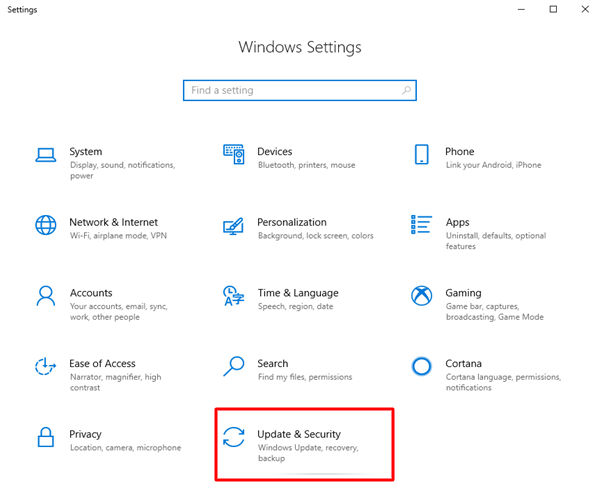
3단계: 그런 다음 왼쪽에서 아래로 스크롤하여 복구 를 선택합니다.
4단계: 그런 다음 오른쪽 창에서 이 PC 초기화 아래에서 시작하기를 클릭합니다.
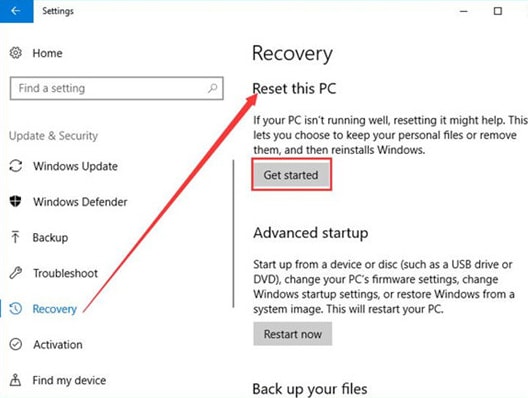
5단계 : 다음으로 내 파일 유지 또는 모두 제거 옵션을 선택합니다.
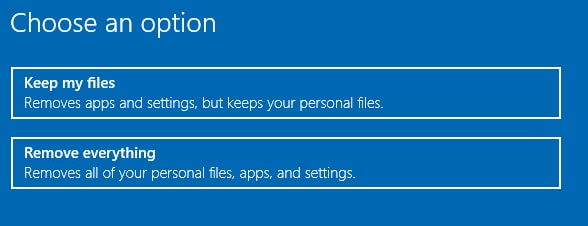
6단계: 그런 다음 화면 지침 에 따라 PC 재설정을 완료합니다.
완료되면 Surface 키보드를 다시 사용할 수 있는지 확인하십시오. Surface를 재설정하면 해당 키보드가 다시 작동하도록 하는 데 도움이 됩니다.
또한 읽기: [고정] Windows 10에서 Lenovo 노트북 키보드가 작동하지 않는 문제
Surface 키보드가 Windows 10, 8, 7에서 작동하지 않음: 수정됨
따라서 Surface 키보드가 다시 작동하도록 할 수 있습니다. 앞서 언급한 솔루션이 Surface 키보드가 작동하지 않는 문제를 해결하는 데 도움이 되기를 바랍니다.
어떤 솔루션이 귀하에게 효과가 있었는지 의견에 알려주십시오. 또한 제안 사항이나 추가 질문이 있는 경우 아래에 의견을 남겨주세요.
마지막으로, 이동하기 전에 뉴스레터를 구독하여 이와 같은 문제 해결 가이드를 더 읽으십시오. 또한 더 빠른 기술 관련 업데이트를 위해 Instagram, Facebook, Twitter 및 Pinterest의 소셜 핸들을 팔로우하세요.
